Как да промените Wi-Fi паролата на Huawei HG532E, ZTE ZXV10 H108L)
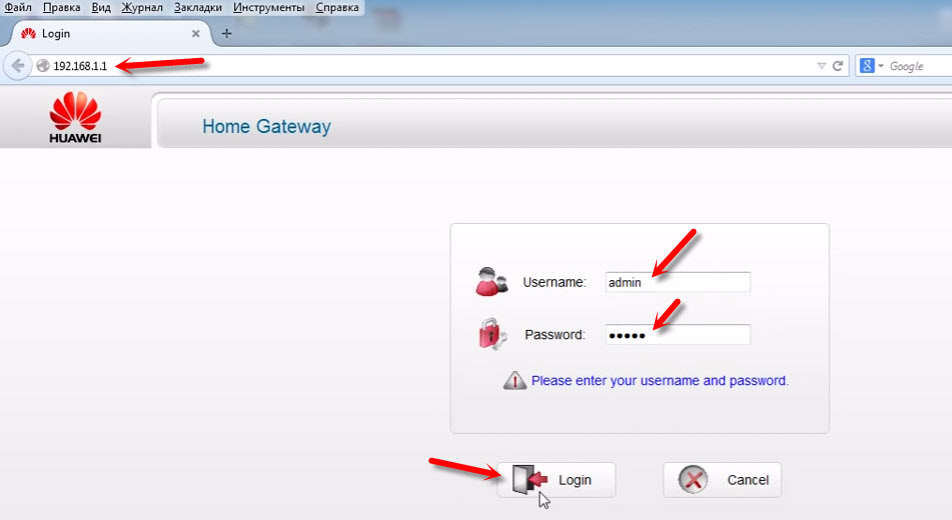
- 3335
- 615
- Allan Weber
Как да промените Wi-Fi паролата на Huawei HG532E, ZTE ZXV10 H108L)
В допълнение към фиксираните комуникационни услуги, операторът Ukrtelecom (WER) предоставя на своите клиенти услуга за достъп до интернет. Най -често, за да се гарантира връзка с клиентите, ADSL модемите ZTE ZXV10 H108L и HUAWEI HG532E се предоставят на клиентите. Специалистите на компанията произвеждат първоначалната конфигурация на устройства, включително организацията на WiFi на домашната мрежа WiFi. Ако трябва да промените паролата или да промените други настройки, трябва да поръчате платена услуга в услугата за поддръжка или да го направите сами.
Когато настройвате модема, майсторът на „Ukrtelecom“ задава паролата по своя собствена преценка или организира не -паралелен достъп до мрежата чрез WiFi. Много хора вярват, че защитата на домашната мрежа не е важна, тъй като нямат ценна информация за компютъра. Следните точки обаче трябва да се вземат предвид:
- Ако паролата не е инсталирана или тя е станала известна на всички съседи, те могат свободно да се свързват с вашата мрежа. В резултат на това интернет каналът ще бъде запушен с трафик на трети страни, който намалява скоростта на вашия достъп и ще причини „изоставания“ при игра на мрежови игри, гледане на видео и т.н. Д.
- Аутсайдерите, които са свързани с вашата мрежа, могат да разпространяват забранена информация или да участват в измамни дейности. В резултат на това служителите на реда ще стигнат до вашия адрес и поне ще трябва да давате обяснения.
- Ако сте забравили паролата на wifi, няма да можете да свържете нови устройства към нея. В този случай ще трябва да промените WiFi мрежовата парола на вашия модем Huawei HG532E или ZTE ZXV10 H108L.
Ако в последния случай има начини да разберете паролата, тогава в първите две ще ви помогне да замените паролата само с нов и надежден.
Променете Wi-Fi паролата на модемите от Ukrtelecom
За да промените паролата, ще ви е необходим компютър, таблет или смартфон. Трябва да сте свързани с модема чрез Wi-Fi или чрез кабел (LAN).
Стартирайте браузъра и наберете в IP адреса на лентата на адреса 192.168.1.1. Ще се отвори прозорецът за разрешение, в който е необходимо да се въведе входът „Администратор“ и текущата парола, инсталирана за защита на устройството. Производителите на Routor задават паролата по подразбиране "администратор" или "1234". Информацията за него е налична в инструкциите за устройството. Ако паролата по подразбиране е променена на нова, тя може да бъде записана на гърба на модема. По подразбиране входът се използва най -често "администратор" И парола "администратор".
Ето как се въвеждат настройките Huawei HG532E:
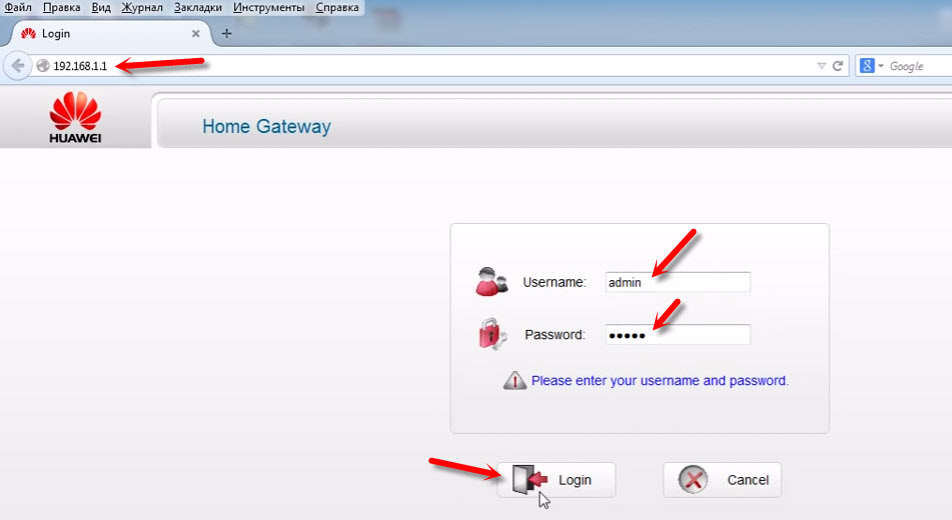
И по същия начин ние влизаме в настройките ZTE ZXV10 H108L. Ако имате този модем.
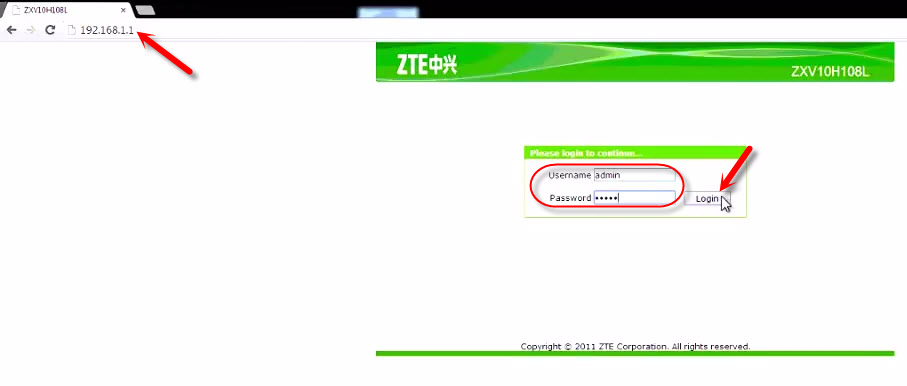
В случай, че когато не помните паролата и не можете. Имайте предвид обаче, че заедно с паролата за достъп ще бъдат нулирани и настройки за интернет връзка. Ще трябва да се обадите на съветника или да въведете независимо параметрите на връзката и да подсилите модема от Ukrtelecom.
Нека разгледаме по -отблизо как да променим паролата на всеки модем.
WiFi Промяна на паролата на Huawei HG532E
В настройките на модема Huawei трябва да отворите раздела „Основен“ и „WLAN“.
- В полето SSID можете да промените името Wi-Fi мрежа.
- В полето "WPA предварително споделен ключ" променяме паролата от нашата Wi-Fi мрежа.
Изглежда това:
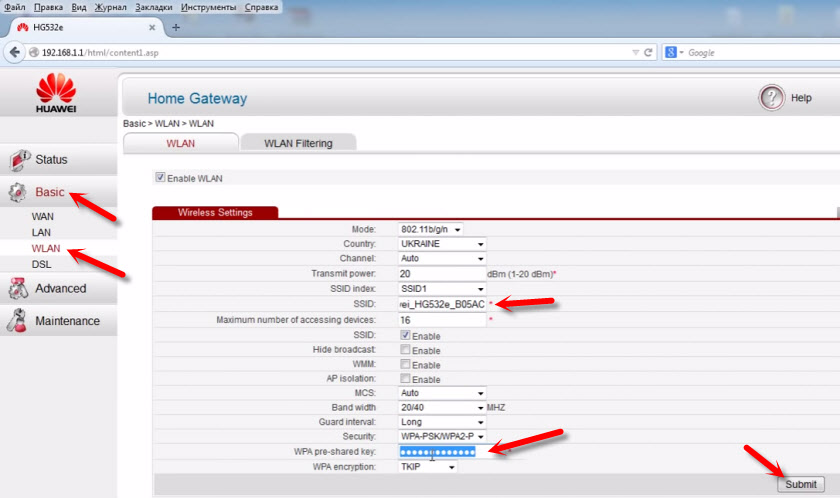
Посочете новата парола (английски букви и цифри, поне 8 знака) и за да използвате настройките, щракнете върху бутона „Изпращане“. Презаредете модема.
Как да промените WiFi мрежовата парола на модема ZTE ZXV10 H108L?
След като влезете в контролния панел, отидете в раздела "WLAN" - "SECERTER".
В полето "WPA Passphrase" (WPA парола (в зависимост от модела на модема и фърмуера)) въведете нова парола за достъп за WiFi мрежата.
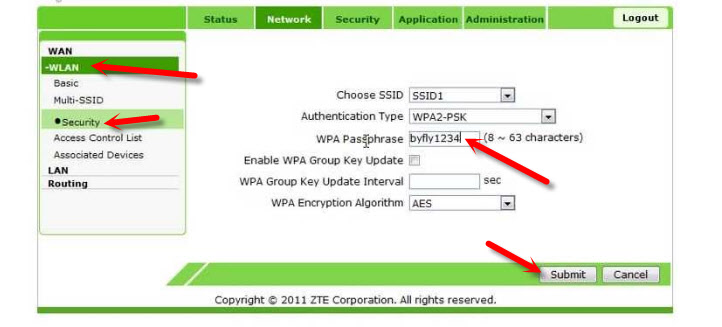
Запазете промените, като кликнете върху бутона „Изпращане“. Вие също трябва да рестартирате модема.
По този. Само вие трябва да се свържете с wifi с нова парола.
Ако има проблеми с връзката след промяна на паролата
В случай, че сте променили само паролата, без да променяте името на мрежата (SSID), тогава може да има проблеми с връзката към безжичната мрежа на различни устройства. На компютрите това е грешка „Параметрите на мрежата, съхранявани на този компютър, не отговарят на изискванията на тази мрежа“. Писах за решението на тази грешка в рамките на статията: Защо лаптопът не се свързва с Wi-Fi. Накратко, на компютъра трябва да изтриете Wi-Fi мрежа и да се свържете с него вече с нова парола. В отделни статии вече написах как да забравя мрежата в Windows 10 и да изтрия Wi-Fi мрежата в Windows 7.
На мобилни устройства (Android, iOS) просто трябва да отворите свойствата на безжична мрежа или да натиснете мрежата и да задържите. В менюто изберете „Изтриване на мрежата“.
- « Как да прехвърляте файлове от компютър на компютър от Wi-Fi
- Tenda AC6 от PPPOE не се свързва с интернет »

